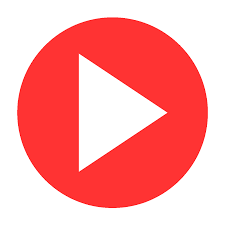Filtrer les données
Utilisez la fonctionnalité Filtre automatique pour rechercher, afficher ou masquer des valeurs dans une ou plusieurs colonnes de données. Vous pouvez filtrer en fonction des choix que vous effectuez dans une liste ou rechercher les données que vous recherchez. Lorsque vous filtrez des données, des lignes entières sont masquées si les valeurs d’une ou plusieurs colonnes ne répondent pas aux critères de filtrage.
Procédez comme suit pour appliquer un filtre automatique :
Sélectionnez les données à filtrer.
Cliquez sur Données > Filtrer.
Cliquez sur la flèche dans l’en-tête de colonne et décidez si vous souhaitez choisir des valeurs spécifiques ou effectuer une recherche.
Choisissez des valeurs spécifiques : Décochez (Sélectionner tout) pour effacer toutes les zones case activée, puis case activée les cases correspondant aux valeurs spécifiques que vous souhaitez afficher.
Recherche pour les valeurs : Dans la zone Recherche, tapez le texte ou les nombres que vous recherchez.
Cliquez sur OK pour appliquer le filtre.
Exercices sur Excel
| Creer un tableau Excel (683.88 Ko) | Formules simples | Enoncé TCD excel (472.63 Ko) et Chocolats (14.54 Ko) et Tcd tennis (305 Ko) | Graphique Simple |
| Mettre en forme les nombres | Formules conditionnelles | Solveur excel (711.91 Ko) | Graphique compartimentage |
|
Suprimer, insérer des lignes et des colones |
Nombre et nombre si (10.92 Ko) | Enonce publipostage (807.92 Ko) et Appel d offres fleuristes (17.39 Ko) et Fichier client (30 Ko) | Graphique smart |
| Pourcentage (8.17 Ko) | Enoncé Filtrer (707.96 Ko) et Demande bon de commande (14.68 Ko) | énoncé Valeur cible (34.27 Ko) et corrigé Valeur cible (9.94 Ko) | Graphique TCD |
| Formules simples (10.91 Ko) | Importer des tableaux du web (609.09 Ko) | Enoncé gestionnaire de scenarios 1 (465.89 Ko) et Gestionnaire scenario (11.52 Ko) | Graphiques avec filtres |
| References absolues (10.21 Ko) | Somme si (10.09 Ko) | Mise en forme conditionnelle (10.77 Ko) |